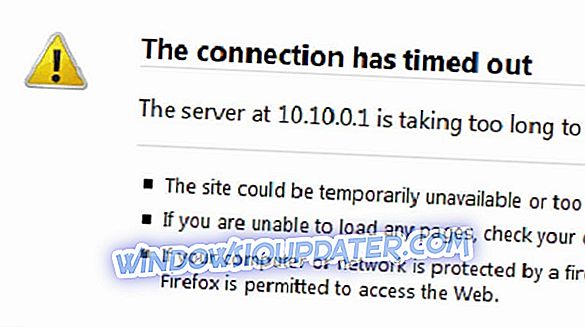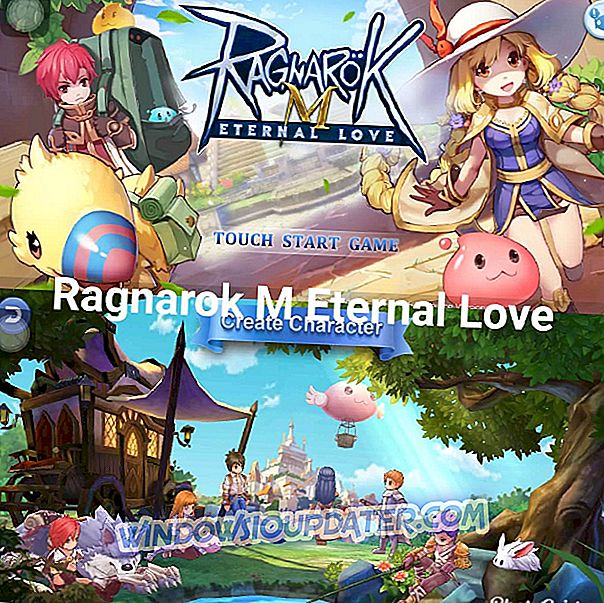Flera användare har klagat på olika OEM-forum att de har problem med nätverksadaptrar och Wi-Fi-kort som tillverkats av Ralink i Windows 8.1. Vissa av dem kan inte heller installera Windows 8.1 alls eller deras Wi-Fi har problem.
Vi har tidigare pratat om omfattande Wi-Fi-problem i Windows 8.1 och några potentiella korrigeringar som du kan försöka lösa problemet. Windows 8.1 är ett imponerande operativsystem som levereras med flera förbättringar i det trådlösa nätverksfältet, till exempel den snabbare 802.11ac Wi-Fi-standarden. Men nu är det dags att hjälpa samhället igen och rapportera en annan irriterande fråga.
Jag har sett ett antal foruminlägg, några av dem är senaste, från de senaste två månaderna, och några av dem går tillbaka från mars - alla verkar ha problem med Ralinks Wi-Fi-drivrutiner i Windows 8.1, om Vi pratar om ett Wi-Fi-kort eller en nätverksadapter. En arg HP-användare kan inte installera Windows 8.1:
Jag har notebook Hp 4530s med Ralink RT3592 802.11a / b / g / n 2 × 2 trådlös nätverksadapter PCIVEN_1814 & DEV_3592 & SUBSYS_1638103C & REV_00 HP p / n 629887. Jag kan inte installera Windows 8.1 (blå skärm). Jag hade inte problem med att installera Windows 8.1 utan detta Wi-Fi-kort. När jag sätter in kortet i systemet - jag får en blå skärm igen. Jag kan inte installera sp63214 och sp61409 utan wi-fi-kort. Snälla hjälp mig.
Så här åtgärdar du Ralink WiFi-problem i Windows 8.1
Som i många andra liknande problem är det du behöver göra att kontrollera om du har installerat de senaste tillgängliga drivrutinerna. Du kan ladda ner Ralinks senaste WiFi-drivrutiner härifrån och se till att du sparar dem till ett korrekt. Här är nästa steg du behöver ta:
- Gå in i ditt system BIOS
- Inaktivera den inbäddade WiFi-enheten genom att följa detta minne => System Configuration => Inbyggda enheter
- Logga tillbaka och kör uppdaterad Windows 8.1
- Starta om så många gånger som du behöver
- Gå tillbaka till BIOS och återaktivera den inbäddade Wi-Fi-enheten genom att följa samma steg ovanifrån
- Starta i Windows-säkert läge, se till att du avmarkerar alternativet "med nätverk"
- Gå till Enhetshanteraren och inaktivera WiFi-adaptern
- Starta om i normal Windows
- Installera Ralink drivrutinerna du hämtade från länken ovan
- Gå in i enhetshanteraren och välj uppdatera drivrutiner för (inaktiverad) wifi-adapter
- Välj "Bläddra i den här datorn" och sedan "Välj från lista"
- Välj en av de presenterade Ralink-drivrutinerna
- Aktivera enheten, om du får en blå skärm, inaktivera igen i säkert läge och försök igen välja en annan drivrutin.
Låt oss veta om detta löser ditt problem med Ralink WiFi-drivrutinen i Windows 8.1. Om inte, lämna alltid din kommentar och vi tittar på det tillsammans.
Andra WiFi-problem i Windows 10 och deras korrigeringar
Om WiFi-problem kvarstår, betyder det att problemet inte ligger i Ralink-kortet, utan i ett systemfel och du måste fixa det själv. Förhoppningsvis har vi massor av korrigeringar för WiFi-problem i Windows 10, 8.1 och 8 som sparade våra läsare flera gånger. Här är en lista över de vanligaste WiFi-problemen som kan uppstå på en Windows-dator och deras korrigeringar (se guiderna):
- Fix: Wi-Fi har inte giltig IP-konfiguration på Windows 10
- Så här åtgärdar du problem med Wi-Fi-intervall på Windows 10
- Ethernet har inte en giltig IP-konfiguration i Windows 10 [Fix]
- Så här åtgärdar du problem med Wi-Fi-intervall på Windows 10
- Hur döljer du din IP-adress när du använder WiFi
- 3 bästa Wi-Fi signal booster programvara för Windows 10, 7
Låt oss veta i kommentarerna om vår guide hjälpte dig att lösa problemet.